cad图纸线条太粗图形显示模糊该怎么调细?
来源:网络收集 点击: 时间:2024-04-03【导读】:
cad图纸线条太粗图形显示模糊该怎么调细?打开cad图纸以后,发现线条非常粗,很多线条都凑在一起,看不出图纸中的图形,该怎么将cad线条调细呢?下面分享详细的教程,需要的朋友可以参考下工具/原料morecad图纸线条太粗图形显示模糊该怎么调细?方法/步骤1/6分步阅读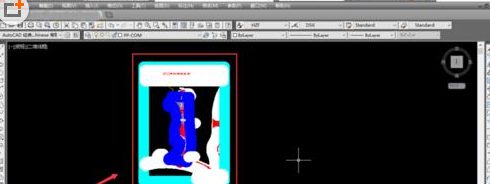 2/6
2/6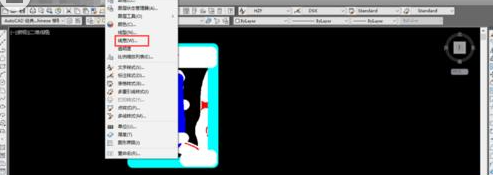 3/6
3/6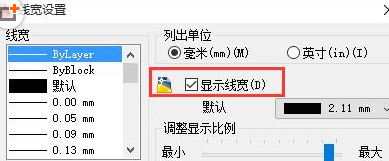 4/6
4/6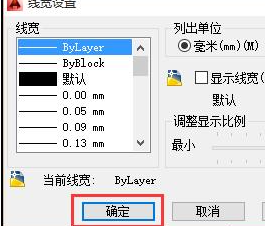
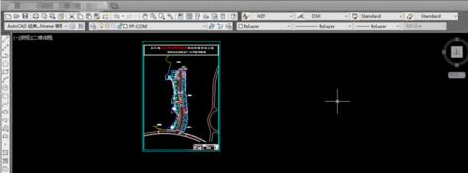 5/6
5/6
首先用autocad绘图软件打开图形,显示的图形如下图所示,线条非常的粗,整个图形轮廓非常模糊。
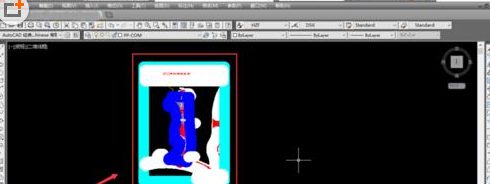 2/6
2/6接下来点击上方菜单栏里的【格式】功能选项,弹出下拉菜单,在下拉菜单里找到【线宽】选项,如下图所示。
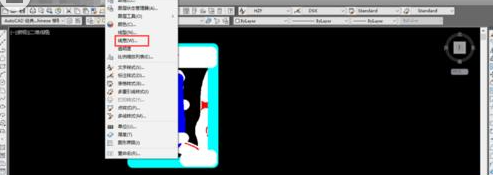 3/6
3/6点击【线宽】功能选项,弹出线宽设置对话窗口,通过该对话窗口可以发现勾选了显示线宽的选项,这也是为什么图像的线宽比较粗,图像模糊的根本原因,如下图所示。
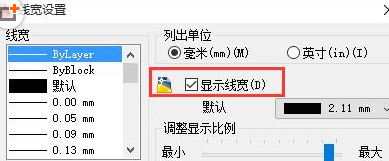 4/6
4/6接下来取消显示线宽功能选项,点击【确定】按钮,此时可以发现打开的CAD图纸显示就正常了,如下图所示。
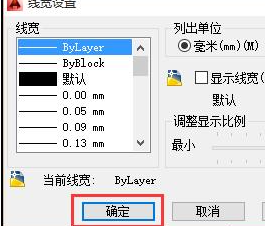
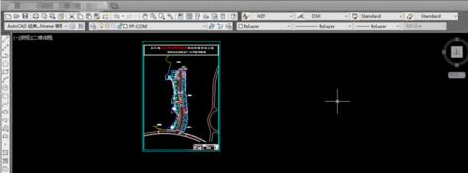 5/6
5/6除此之外,使用天正建筑绘图软件打开显示模糊的图纸,也会自动关闭线宽显示功能,也可以显示正常的图形。
6/6希望能够帮到你

版权声明:
1、本文系转载,版权归原作者所有,旨在传递信息,不代表看本站的观点和立场。
2、本站仅提供信息发布平台,不承担相关法律责任。
3、若侵犯您的版权或隐私,请联系本站管理员删除。
4、文章链接:http://www.1haoku.cn/art_414976.html
上一篇:百度上如何查看消息?
下一篇:58同城三个账户资金互转
 订阅
订阅